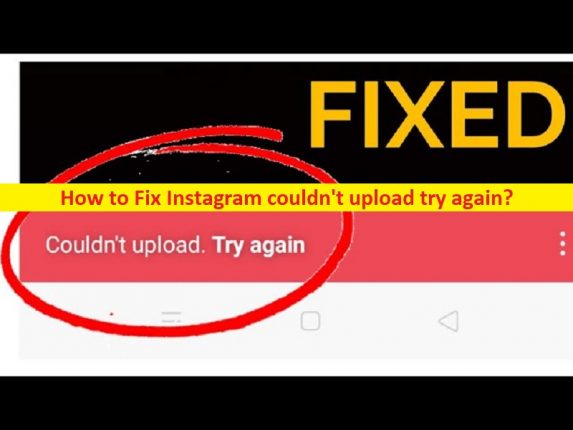
Dicas para corrigir o Instagram não pôde carregar tente novamente:
Neste post, vamos discutir sobre Como corrigir o Instagram não pôde carregar tente novamente. Você recebe etapas/métodos fáceis para resolver o problema. Vamos iniciar a discussão.
Problema ‘O Instagram não pôde carregar tente novamente’:
‘Instagram’: Instagram é um serviço de rede social americano de compartilhamento de fotos e vídeos. Permite fazer upload de mídia que pode ser editada com filtro e organizada por hashtags e marcação geográfica. As postagens podem ser compartilhadas publicamente ou com seguidores pré-aprovados. Está disponível para dispositivos iOS, Android e FireOS. Ele também adicionou recursos de mensagens, a capacidade de incluir várias imagens ou vídeos em portas únicas e um recurso de histórias semelhante ao seu principal concorrente Snapchat, que permitia postar seu conteúdo em um feed sequencial, com cada postagem acessível a outras pessoas por 24 horas .
No entanto, vários usuários relataram que o Instagram não conseguiu fazer o upload tentar novamente ou não foi possível fazer o upload novamente quando tentaram fazer upload de fotos ou vídeos para postagens do Instagram ou histórias do Instagram. Esse problema indica que você não consegue postar foto/vídeo na postagem do Instagram ou no Instagram Stories. Uma possível razão por trás do problema pode ser o problema com o servidor do Instagram. Você deve garantir que o servidor do Instagram esteja funcionando corretamente e verifique se não há problemas com o servidor do Instagram.
Esse problema também pode ocorrer devido a problemas de conexão com a Internet, configurações incorretas relacionadas à rede, interferência de outra rede, aplicativos e serviços conflitantes, cache corrompido do aplicativo Instagram, aplicativo Instagram corrompido/desatualizado e outros problemas. É possível corrigir o problema com nossas instruções. Vamos à solução.
Como corrigir o Instagram não pôde carregar tente novamente?
Método 1: Verifique sua conexão Wi-Fi/internet
Esse problema pode ocorrer devido a algum problema com a conexão e a velocidade da Internet. Você deve certificar-se de ter uma conexão e velocidade estáveis com a Internet e que não há problemas com a conexão com a Internet. Você pode reiniciar/redefinir o dispositivo de rede como dispositivo WiFi, roteador ou modem. Além disso, você pode tentar a conexão Wi-Fi ou Dados Móveis para conexão com a Internet e verificar se o problema foi resolvido.
Método 2: reinicie o aplicativo Instagram
Às vezes, esse tipo de problema ocorre devido a algum problema temporário com o aplicativo Instagram. Você pode corrigir o problema temporário apenas reiniciando o aplicativo Instagram e, em seguida, verifique se funciona para você.
Método 3: Excluir e reenviar a história para remover a nova tentativa de envio com falha
A primeira maneira de tentar corrigir o problema é reenviar a história/postagem. Para fazer isso, você precisa parar de postar/histórias em espera que falham no upload e, em seguida, tentar enviar novamente para o Instagram e verificar se funciona
Método 4: Mudar de WiFi para Dados
Você pode alternar a conexão com a Internet da rede Wi-Fi para dados móveis e vice-versa para corrigir. Você pode fazer isso para corrigir o problema de conexão com a Internet e esse problema também.
Método 5: Pare de usar Gifs que podem atrapalhar o processo de upload
Uma maneira possível de corrigir o problema é tentar parar de usar Gifs que podem atrapalhar o processo de upload. Se você notou que a história que não está postando tem GIFs, volte para o rolo da câmera e tente reenviar a história sem GIF e verifique se funciona.
Método 6: Troque de conta e poste em outra conta
Passo 1: Abra o aplicativo ‘Instagram’ e encontre seu perfil no canto inferior direito
Passo 2: Você verá o nome de usuário no topo da página. Clique nele e você verá outras contas vinculadas ao seu aplicativo aparecerem
Etapa 3: toque em qualquer um para o qual você deseja postar e veja se consegue pelo menos escrever uma legenda por meio dessa conta
Passo 4: Se você ainda não tem outra conta vinculada ao seu perfil ou já existe outra, você pode seguir os mesmos passos, mas ao invés de clicar em outra conta, pressione a opção ‘Adicionar Perfil’
Etapa 5: você pode fazer login em outra conta que você possui e ela será vinculada à que você estava, ou você pode criar um novo perfil. Depois de criar o novo perfil, ele também será vinculado à sua conta original para que você possa alternar facilmente entre os dois
Método 7: Use Instagram.com
Outra maneira possível de corrigir o problema é tentar enviar fotos/vídeos nas postagens/histórias do Instagram por meio da página oficial do Instagram.com. Você pode acessar esta página da web em seu navegador e tentar realizar sua operação e verificar se funciona.
Método 8: Use o Instagram no PC
Esse problema pode ser limitado a um dispositivo específico. Você pode tentar usar o Instagram no PC e fazer login na sua conta usando seu e-mail ou nome de usuário e verificar se funciona para você resolver o problema.
Método 9: Troque de telefone
Pode ser possível que esse erro seja limitado a um dispositivo específico. Você pode tentar outros telefones ou dispositivos e usar o Instagram nele e verificar se funciona para você.
Método 10: Desative a conexão VPN
Passo 1: Abra o aplicativo ‘Configurações’ no seu telefone e vá para ‘Geral > Conexão VPN’
Etapa 2: clique nele e desconecte-se de qualquer VPN à qual esteja conectado. As VPNs atuam como forma de conexão com a Internet, portanto, a que você está usando pode não estar funcionando corretamente.
Método 11: Verifique o servidor do Instagram
Esse problema pode ocorrer devido a algum problema com o servidor do Instagram. Se você investigar se há algum problema com o servidor do Instagram, precisará aguardar até que o problema do servidor seja resolvido.
Método 12: Saia do aplicativo Instagram e faça login novamente
Esse problema pode ocorrer devido a algum problema temporário com sua conta do Instagram. Você pode sair da conta do Instagram e fazer login novamente e verificar se o problema foi resolvido.
Método 13: Atualize o aplicativo Instagram
A atualização do aplicativo Instagram para a versão mais recente pode resolver o problema. Para fazer isso, você precisa abrir o aplicativo App Store/Play Store no seu dispositivo, procurar o aplicativo Instagram e tocar em ‘Atualizar’ ao lado do aplicativo Instagram e verificar se o problema foi resolvido.
Método 14: Limpe o cache do aplicativo Instagram
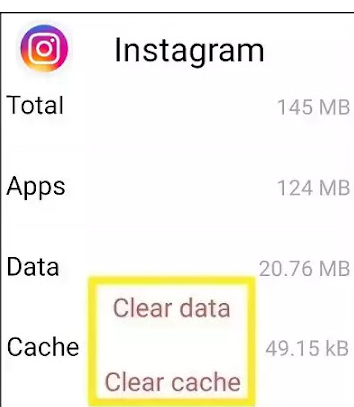
Limpar o cache do aplicativo Instagram pode resolver o problema. Para fazer isso, você precisa encontrar e pressionar longamente o ícone do aplicativo Instagram no seu dispositivo e selecionar ‘Fore Stop’ e rolar para baixo e tocar em ‘Armazenamento > Limpar Cache e Dados’ e esperar para terminar.
Método 15: Desinstale e reinstale o aplicativo Instagram
Você também pode tentar corrigir o problema desinstalando o aplicativo Instagram e reinstalando-o no seu dispositivo. Para fazer isso, você precisa encontrar e arrastar e soltar o ícone do aplicativo Instagram na seção Desinstalar (para cima ou para baixo) e, uma vez instalado, baixar e instalar o aplicativo Instagram da App Store ou Play Store no seu dispositivo.
Método 16: redefinir as configurações de rede
Passo 1: Abra o aplicativo ‘Configurações’ no seu dispositivo e vá para ‘Gerenciamento geral/Sistema’
Etapa 2: toque nas opções Redefinir ou Redefinir e toque em “Redefinir configurações de rede” e confirme. Uma vez que o dome reinicie o seu dispositivo e verifique se o problema foi resolvido.
Método 17: Entre em contato com o suporte do Instagram
Se o problema persistir, você pode entrar em contato com o suporte do Instagram e relatar seu problema para eles e pedir que resolvam o problema. Espero que seu problema seja resolvido.
Conclusão
Tenho certeza de que este post o ajudou em Como corrigir o Instagram não pôde fazer o upload, tente novamente com maneiras fáceis. Você pode ler e seguir nossas instruções para fazê-lo. Isso é tudo. Para quaisquer sugestões ou dúvidas, por favor escreva na caixa de comentários abaixo.